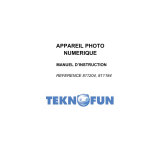Français
4
Sélectionner I’Image, aux paramètres suivants: Résolution, Qualité,
Equilibre Blancs, Effet de colore, Exposition, StampDate, Retardateur, et
L’Obturateur d’Éclat
A. Résolution:
a) Appuyez sur les boutons HAUT/BAS
pour sélectionner l’mode.
Résolution, par appuyez sur le bouton DROIT pour 5 options :
2592x1944,2048x1536,1600x1200,1280x960, 640x480. appuyez sur les
boutons HAUT/BAS
pour sélectionner the Résolution .
b) Appuyez sur le bouton OK pour confirmer et appuyez sur le bouton
Menu pour qiutter.
B. Qualité:
a) Appuyez sur les boutons HAUT/BAS pour sélectionner la
qualité et appuyez sur le bouton DROIT
pour 3 options: “superbe”, “Fin”,
“Normal”.
b) Appuyez sur les boutons HAUT/BAS pour sélectionner la
qualté de i’image.
c) Appuyez sur le bouton OK pour confirmer et appuyez sur le bouton
Menu pour qiutter.
C. Equilibre Blancs:
a) Appuyez sur les boutons HAUT/BAS
pour sélectionner l’Equilibre
Blancs, appuyez sur le bouton DROIT
pour 5 options: Automatique,
Lumière du jour, Tungstène, Fluorescent, et Nuageux;
b) Appuyez sur les boutons HAUT/BAS
pour sélectionner l’mode
proper;